
Bruke apper på nye måter og få mer gjort i Microsoft Teams
Nye funksjoner i Microsoft Teams gjør det til en enda kraftigere hub for teamarbeid, da du kan bruke apper på nye måter – inkludert muligheten til å programmere apper og foreta raske hardligner fra kommandoboksen, i tillegg til å inkludere innhold fra en app i en samtale. Dette markerer den største enkeltlanseringen av ny funksjonalitet siden Teams ble lansert i mars i fjor.

Du kan nå inkludere innhold fra apper, som for eksempel nyhetsartikler, direkte i en samtale.
Bruke dine favorittapper på nye måter i Teams
Med Teams får du alt et team trenger, på ett sted. Du kan integrere appene og tjenestene du trenger, inkludert Office 365-apper som Excel, og apper fra våre partnere inkludert Trello, InVision og SurveyMonkey.
I dag introduserer vi nye måter du kan bruke appene i Teams:
Inkludere informasjon fra en app i en samtale – Nå kan du ha en samtale om innhold fra en app uten må måtte inkludere et skjermbilde av eller en hyperkobling til informasjon. På samme måte som du kan legge til et uttrykksikon eller et GIF-bilde, kan du nå hente inn informasjon fra apper i en chat eller kanalmelding med ett enkelt klikk. Du kan for eksempel søke etter en spesifikk oppgave i Trello, et arbeidsobjekt i Wrike eller et værvarsel, og inkludere et interaktivt kort med informasjonen i en melding.

Inkludere informasjon fra en app, som Wrike, i samtalene.
Få tilgang til en personlig visning av appene dine – Det nye området for personlige apper gjør det enkelt å få tilgang til appene du liker, og se alle elementene du har blitt tilordnet på tvers av apper, som oppgaver i Planner, problemer i Jira Cloud, eller filtre eller pull-forespørsler i Bitbucket Cloud. Du kan også enkelt se elementene du nylig har brukt, for eksempel OneNote-notatblokker eller videoer fra Microsoft Stream.
Her finner du også Who – en ny app drevet av Microsoft Graph – som lar deg søke etter personer i organisasjonen etter navn eller emne. Du får tilgang til området for dine personlige apper ved å klikke på … i venstre navigasjonsmeny.

Få tilgang til området for dine personlige apper i Teams.

Legge til Microsoft Stream i området for personlige apper for å se videoer som ble lastet opp av medarbeiderne dine.
Oppdage apper for Teams i den nye Microsoft Store – Vi har gjort det enklere å søke og oppdage apper og tjenester som er tilgjengelig i Teams, i den nye Microsoft Store. Nå kan du søke etter apper etter navn, kategori (som Prosjektledelse eller Analyse og BI) eller integrasjonstype (som roboter, faner eller koblinger), og deretter velge å vise disse i din personlige appvisning eller i en spesifikk kanal i Teams.

Oppdage apper og integrasjoner i den nye Microsoft Store.
Kommandere apper, foreta raske handlinger, og søk – alt fra kommandoboksen
En av de viktigste måtene å finne informasjon i Teams på, er gjennom søk. Vi integrerte kommandering med søk, og flyttet kommandoboksen øverst på skjermen. Derfra kan du programmere apper og foreta raske handlinger direkte fra boksen, i tillegg til å søke etter personer, meldinger, filer og apper.
Programmere apper fra kommandoboksen – Vi ruller ut evnen til å spørre eller programmere en app, direkte fra kommandoboksen. Fra og med i dag kan du søke etter informasjon i en app, som et bilde i Adobe Creative Cloud eller en nyhetsartikkel, og enkelt sette inn spesifikke resultater i en chat eller kanalsamtale. Vi vil legge til mer programmeringsfunksjonalitet over tid, som evnen til å opprette en oppgave i appen for prosjektledelse eller bygge noe i Visual Studio Team Services. Du skriver bare inn @ i kommandoboksen for å vise listen over apper du kan spørre og programmere.
Foreta raske handlinger med skråstrekskommando – Skråstrekskommandoer er snarveier du kan skrive inn i kommandoboksen for å utføre handlinger raskt eller navigere i Teams. Du kan for eksempel bruke en skråstrekskommando for å angi status til «borte», legge til en bruker i et team, eller ringe en medarbeider. Du kan komme i gang med skråstrekskommandoer ved å skrive inn /. Da ser du en liste over kommandoer som er tilgjengelig for øyeblikket.
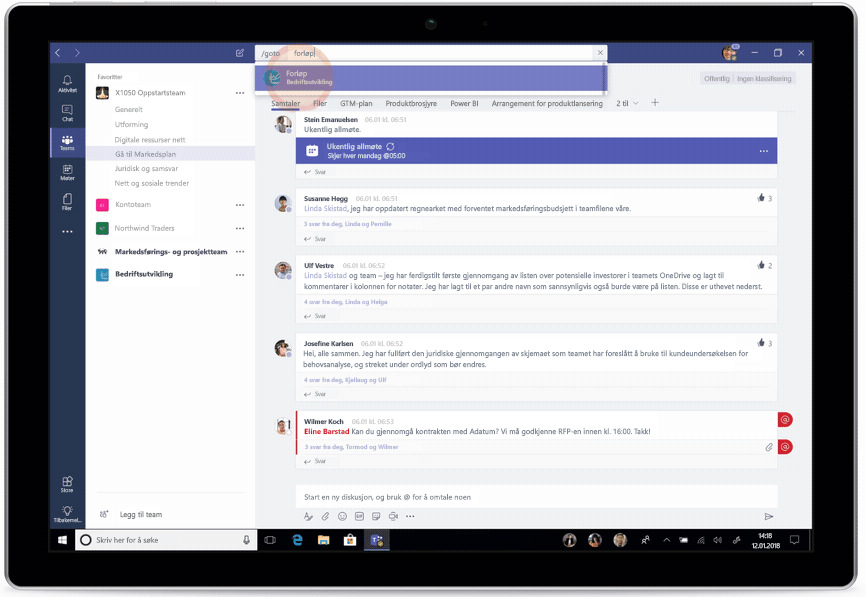
Bruke skråstrekskommandoer for å foreta handlinger i Teams.
Fortell oss hva du synes!
Disse funksjonene rulles ut fra og med i dag, og du kan forvente å se dem i Teams-klienten om kort tid. Prøv de nye funksjonene, og gi tilbakemeldinger ved bruk av tilbakemeldingskoblingen i hjørnet nede til venstre i Teams. Hvis du har forslag til hvordan vi kan gjøre Teams bedre, kan du sende inn ideene dine via UserVoice, eller stemme på eksisterende ideer for å hjelpe oss med å prioritere forespørslene. Vi leser hver tilbakemelding vi mottar om å gjøre Teams enda bedre.
– Microsoft Teams-teamet
